- 软件介绍人气软件相关文章下载地址↓
-
Pinner(文件快速搜索管理助手)是一款十分简单好用的文件快速搜索管理辅助工具。如何更快速的搜索管理文件?小编带来的这款Pinner软件可以帮助你,使用后可以让用户更轻松便捷的搜索文件。你可以在里面添加文件或者文件夹甚至可以是网址,然后Pinner就可以帮你管理这些文件,无论你将源文件怎么转移,使用Pinner能够帮你轻松的定位这些文件。有需要的朋友欢迎来下载使用。
使用说明
首次运行时,如果你没有使用过这个软件,那么它会跳出提示框,让你新建一个数据文件,今后添加的项目都会被保存在这个数据文件中。
默认情况下,数据文件会保存在【程序所在路径\data】文件夹下,也就是说只要你不把Pinner存放在系统盘,那么这些数据就很难丢失。
往Pinner中添加软件、文件夹、网址非常简单,如果你不想要点击菜单中的【add pin】,那么直接把程序拖放到界面中即可。
添加项目时,可以选择类型包括:文件、文件夹、快捷方式。
或许在添加项目之前,你就想要新建标签页作为新的分类,但是找了一圈可能都不知道如何添加一个新的标签页,实际上在你添加项目时,在【pin Group -> Group:】处输入新分类的名字,点击【add】后,不仅添加了新的项目,同时也添加了新的标签页分类。
默认情况下,Pinner使用列表的形式显示项目,如果想要使用图标展现,点击工具条上最 右侧的按钮即可。
当知道怎么添加项目之后,剩下的只需要掌握好用的筛选过滤功能了。
在Pinner中,想要快速找到指定项目,有下面这些方法:
1、使用标签页分门别类,点击对应标签页即可找到。
2、使用搜索功能。搜索功能是时时的,你每输入一个文字就会刷新结果,省时省力。
3、利用筛选功能。看到截图中红框部分了吗?默认它是隐藏的,点击工具栏中的【...】图标可以让这些图标显示出来。图标分别对应程序、文件、文件夹、快捷方式。如果在找程序,就只激活程序图标,那么界面中只会显示程序,其他类型的项目都会被自动隐藏。
-
人气软件
-
fileviewpro(万能文件查看器) v1.9.8.19 中文多语特别版(附破解
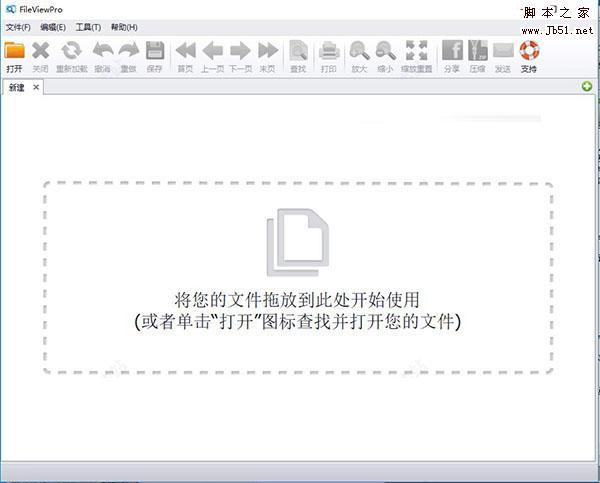
61MB | 多国语言
-
FileLocator Pro(全文搜索工具) V8.5 Build 2912 中文安装特别版

35.5MB | 简体中文
-
IDM UltraCompare特别版 15.0 免费安装版(含注册机) 文件比较工
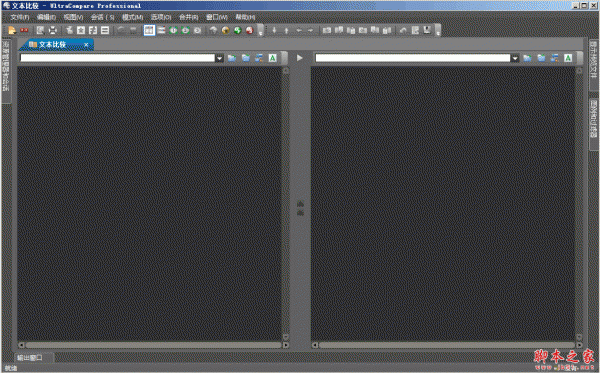
30.5MB | 简体中文
-

394.4MB | 简体中文
-
Beyond Compare v4.4.7.28397 官方简体中文注册版[附序列号] 专
![Beyond Compare v4.4.7.28397 官方简体中文注册版[附序列号] 专](http://9i0i.com/pic.php?p=http://img.jbzj.com/do/uploads/litimg/121017/013Z511232.gif)
3.74MB | 简体中文
-
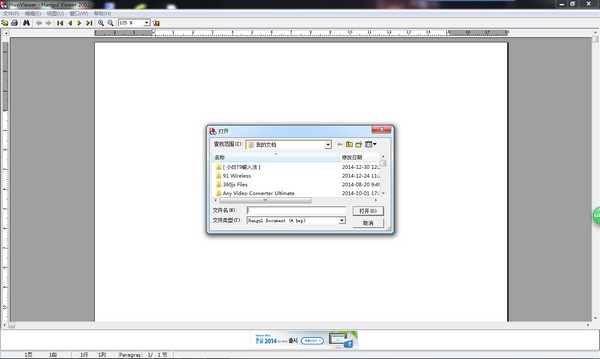
10.4MB | 简体中文
-

11.5MB | 简体中文
-
电脑文件搜索工具Everything v1.4.1.1022 绿色中文版 32bit+64bi
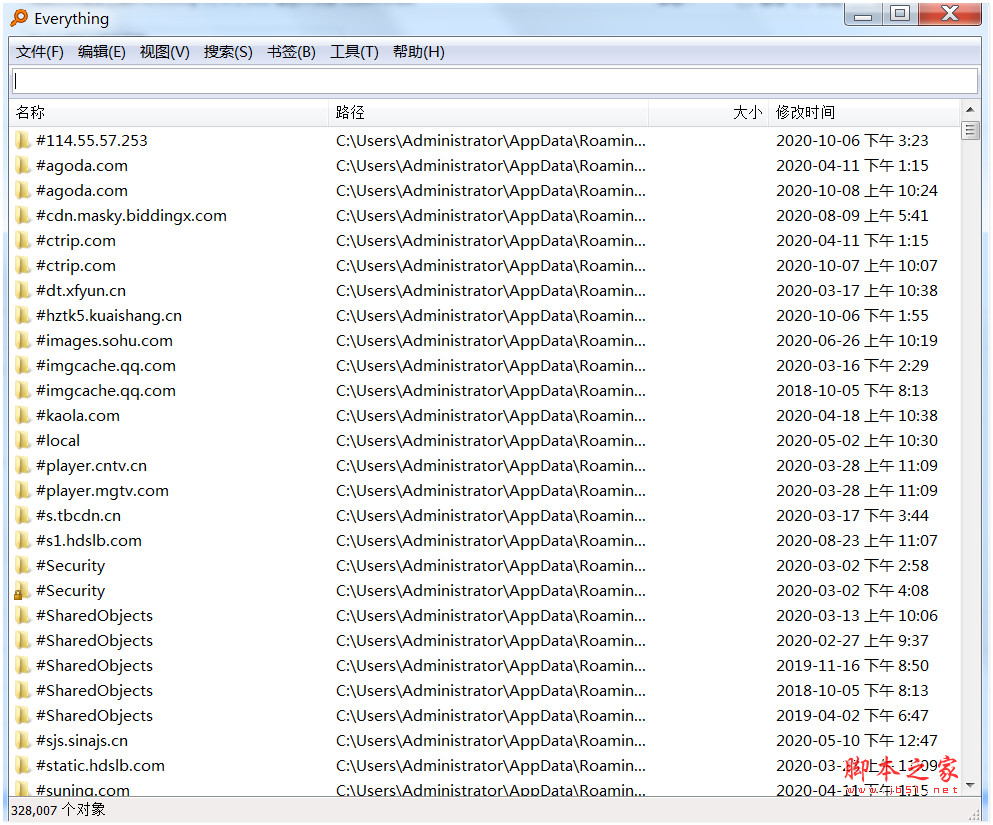
1.48MB | 简体中文
-
日本漫画制作器(ChainLP) 0.0.40.17 绿色版

2.2MB | 简体中文
-
-
相关文章
- Windows Quick Suffix Classification 文件快速分拣工具 v1.0 绿色便携版
- 文件真实格式识别分析工具 v1.0 绿色免费版
- EverCraft 追光几何Lite版(文件历史管理工具) v1.0.44 Windows电脑版
- Large Files Finder(大文件查找删除工具) v1.6.0 免费安装版
- cryo(可视化文件管理器) for Linux v0.5.22 免费Linux版
- M3U8文件有效校验(M3UTester) V1.0 绿色免费版
- DWMBlurGlass(标题栏美化) v1.0.3 绿色免费版
- 搜索文本 v2.4.0 绿色免费版
- Accounting of Books, CDs and other Collections(书籍/CD等收藏品管理) v2.01.20 中文免费版
- PDF Merger(PDF合并工具) v1.0 绿色免费版
-
网友评论
-
下载声明
☉ 解压密码:www.jb51.net 就是本站主域名,希望大家看清楚,[ 分享码的获取方法 ]可以参考这篇文章
☉ 推荐使用 [ 迅雷 ] 下载,使用 [ WinRAR v5 ] 以上版本解压本站软件。
☉ 如果这个软件总是不能下载的请在评论中留言,我们会尽快修复,谢谢!
☉ 下载本站资源,如果服务器暂不能下载请过一段时间重试!或者多试试几个下载地址
☉ 如果遇到什么问题,请评论留言,我们定会解决问题,谢谢大家支持!
☉ 本站提供的一些商业软件是供学习研究之用,如用于商业用途,请购买正版。
☉ 本站提供的Pinner(文件管理搜索器) v3.5 免费绿色版资源来源互联网,版权归该下载资源的合法拥有者所有。







